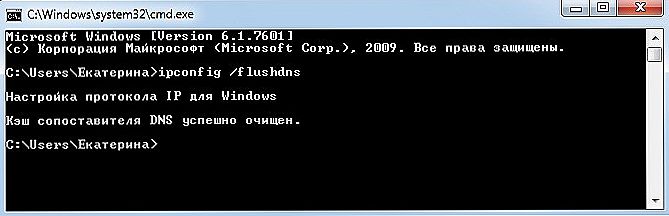Većina korisnika Interneta pristupa svojim omiljenim resursima iz svog kućnog ili uredskog računala. Zahvaljujući sinkronizaciji, možete početi čitati na poslu i nastaviti kod kuće. Ali barem jednom u vašem životu naiđete na to da web mjesto funkcionira sjajno na jednom računalu, sve stranice su dostupne i otvorene gotovo odmah, dok se s druge strane ne možete povezati s poslužiteljem? Ako čitate ovaj članak, sigurno ćete naići.

Da, problem se vrlo često javlja iz krivnje davatelja internetskih usluga. Pogotovo ako je to neka lokalna tvrtka, a ne savezni div s uredima u svim regijama zemlje. Ako nema razloga pretpostaviti da DNS poslužitelji vašeg dobavljača ne funkcioniraju ispravno, ili se problem ponavlja kada se adresa poslužitelja promijeni u postavkama mrežne kartice računala ili samog usmjerivača, problem je jasno interni. A to je uzrokovano neispravnim radom DNS cachea.
Kako očistiti DNS predmemoriju? Kako funkcionira i zašto se pojavljuju problemi s pristupom pojedinim web mjestima? Mi ćemo odgovoriti na ova pitanja u današnjem materijalu. Pažljivo pročitajte upute ako ste također suočeni s sličnom situacijom.
sadržaj
- 1 Što je DNS i zašto morate očistiti predmemoriju
- 2 Brisanje DNS predmemorije
- 2.1 Preko naredbenog retka
- 2.2 Ponovnim pokretanjem DNS klijenta
- 3 zaključak
Što je DNS i zašto morate očistiti predmemoriju
Ako jednostavno objasniti, CSN je vrsta prijenosnog računala ili baze svih dostupnih internetskih stranica. Kada unesete naziv web mjesta u adresnu traku preglednika, računalo pretvara tu adresu u digitalni format, koji se sastoji od 4 skupine znamenaka odvojenih po točkama. Zadaća DNS poslužitelja je pridružiti redovnu abecednu adresu s digitalnom brzinom što je brže moguće. Što je veći pružatelj usluga i što je bolja njegova tehnička podrška, bolji i brži DNS poslužitelj će funkcionirati.
Bliže zemljopisno lociran DNS na vaše računalo, brže povezivanje na željenu stranicu će se dogoditi. Zato gotovo svaki davatelj preporučuje korištenje vlastitog poslužitelja umjesto javnih, kao što su Yandex ili Google DNS. Ubrzavanje računala sprema informacije o svim posjećenim web stranicama i pohranjuje ih u particiju sustava Windows. Takva predmemorija pohranjena je na poslužitelju i na lokalnom računalu. Stoga, ako web lokacija funkcionira drugačije na različitim računalima, potrebno je očistiti DNS predmemoriju na problematičnom računalu.
Postoji nekoliko načina za resetiranje DNS predmemorije. Pogledajmo svakog od njih.
Brisanje DNS predmemorije
Preko naredbenog retka
Vrlo je jednostavna i istodobno gotovo najpouzdaniji način. Da biste izbrisali DNS predmemoriju na računalu sa sustavom Windows 10, morate pokrenuti naredbeni redak sustava Windows kao administrator i primijeniti nekoliko naredbi.
Ovisno o verziji sustava Windows, zaporku se može pristupiti na sljedeći način:
- Windows 10. Desnom tipkom miša ili pritisnite kombinaciju tipki Win + X, a zatim odaberite redak "Naredbeni redak (administrator)".
- Windows 8-8.1. Pritisnite kombinaciju tipki Win + R, unesite cmd i kliknite Enter.
- Windows 7. Kao i Windows 8, kliknite kombinaciju Win + R, zatim upišite cmd u prozoru za pretraživanje i kliknite tipku Enter.
Zatim ćete morati primijeniti sljedeće naredbe:
- ipconfig / flushdns;
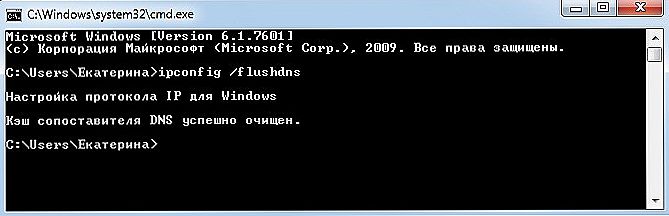
Brisanje DNS predmemorije preko naredbenog retka
- ipconfig / registerdns;
- ipconfig / release;
- ipconfig / renew;
- reset netsh winsock.
Svaka naredba mora se koristiti zauzvrat, a njegov unos mora biti potvrđen pomoću tipke Enter. Nakon kraja, obavezno ponovno pokrenite računalo. Brisanje DNS predmemorije na računalu sa sustavom Windows 7 trebalo bi riješiti probleme s nedostupnosti nekih web resursa.
Ponovnim pokretanjem DNS klijenta
Posebna usluga sustava Windows koristi se za upravljanje DNS predmemorijom.Može se kontrolirati kroz poseban izbornik upravljanja računalom. Bez obzira na verziju operacijskog sustava, možete ga uključiti na jedan od sljedećih načina:
- Pritisnite kombinaciju tipki Win + R i unesite naredbu services.msc.

Unesite naredbu services.msc
- Kliknite ikonu računala na radnoj površini i odaberite izbornik "Upravljanje računalom" u odjeljku "Usluge i aplikacije", idite na "Usluge".
- U sustavu Windows 10 možete desnom tipkom miša kliknuti gumb Start i odabrati odgovarajuću stavku.
Da biste izbrisali predmemoriju, trebate pronaći uslugu "DNS klijent", jednom kliknite ikonu, a zatim u lijevom stupcu kliknite gumb "Ponovno pokretanje". Nakon toga, također ponovo pokrenite sustav Windows i ponovno pokušajte ponovno ući. Sve bi trebalo raditi kao sat.
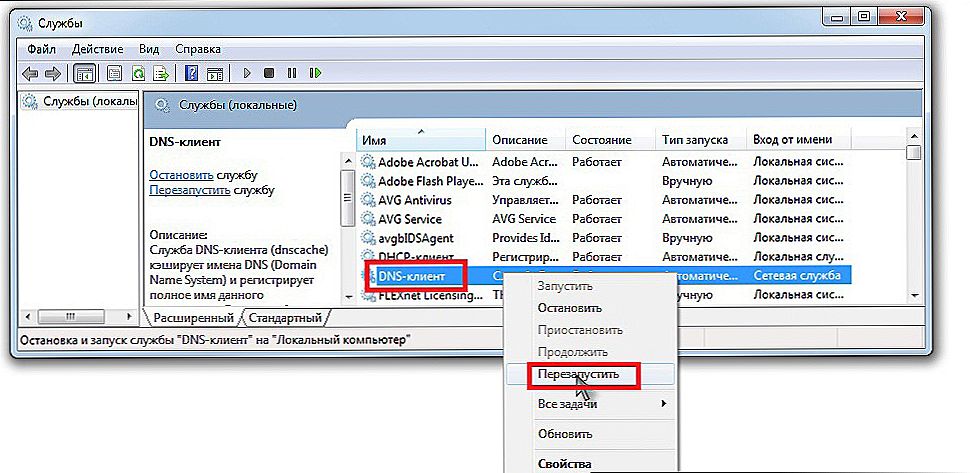
Ponovno pokrenite DNS klijent
zaključak
Problem s pristupom nekim web resursima zbog netočne DNS predmemorije na vašem računalu se rješava vrlo lako i brzo. Ako koristite naše upute, možete riješiti poteškoće u samo nekoliko minuta. Ako primijetite da vam računalo često ne dopušta bilo koju web stranicu, morat ćete redovito izbrisati predmemoriju. U komentarima molimo vas da napišete koja vam od dva rješenja pomogla.